Как открыть рекавери меню на Андроид?
Как войти в Recovery Mode меню на ОС Android
Пользователи гаджетов часто интересуются, как можно зайти в Рекавери-меню на устройстве с Андроидом. Получение прав доступа к корню устройства позволяет выполнять гораздо больше действий, например, устанавливать новые прошивки, обновлять операционную систему и сбрасывать настройки. Только с помощью Recovery Mode можно в полной мере воспользоваться всеми перечисленными преимуществами.
Как можно выполнить вход в режим восстановления
Для неопытных пользователей получение доступа к Android System Recovery 3e может оказаться довольно сложной задачей. Но если внимательно следовать руководству, то серьезных трудностей возникнуть не должно. Процесс перехода в режим восстановления на смартфонах Android от разных производителей может заметно отличаться. В качестве примеров рассмотрим несколько популярных устройств известных брендов.
Тем, кто хочет узнать, как войти в Recovery на телефонах Galaxy S4, S5, S6 или других устройствах Samsung, нужно сначала отключить телефон. Для этого следует нажать и удерживать кнопку питания, после чего выбрать опцию «Выключение». Затем необходимо одновременно нажать и удерживать клавиши Power, Volume Up и Home, пока не запустится режим восстановления. Для выхода из Recovery достаточно выбрать опцию Reboot System Now.
На телефоне LG также необходимо выключить питание. Затем одновременно нажать и удерживать кнопки Power и Volume Down. Когда появится логотип LG, нужно будет отпустить клавиши. Через мгновение следует еще раз нажать те же самые 2 кнопки и удерживать их, пока не появится меню Hard Reset. После отображения меню использовать клавишу питания, чтобы подтвердить сброс настроек. После этого устройство LG попадет в режим восстановления.
Для входа в Recovery Mode на аппарате HTC прежде всего нужно перейти в «Настройки», «Батарея» и снять флажок напротив опции Fastboot. Затем следует выключить смартфон и подождать как минимум 5 секунд после того, как погаснет экран. Далее необходимо удерживать кнопку Volume Down, после чего нажать клавишу Power и включить устройство. Когда телефон будет активирован, отпустить кнопку питания, но продолжать удерживать громкость, чтобы войти в Bootloader Mode. Надо использовать Volume Down, чтобы перейти к параметрам в режиме загрузчика. Затем нужно подтвердить выбор опции Recovery с помощью клавиши Power. В случае со смартфоном Google Nexus в первую очередь нужно будет выключить его. Далее нажать и удерживать 2 кнопки управления громкостью, затем проделать то же самое с клавишей Power, в результате чего устройство должно включиться. Должна появиться опция Start с изображением стрелки. Необходимо 2 раза нажать кнопку Volume Down, чтобы выделить пункт Recovery. Далее нажать клавишу питания, чтобы запустить режим восстановления.
Тем, кто интересуется, как пользоваться Recovery, нужно знать, что на всевозможных устройствах Android применяются различные сочетания клавиш для входа в Bootloader или Fastboot Mode. На большинстве известных смартфонов для этой цели используются кнопки регулировки громкости и включения питания. Если не удается подобрать правильную комбинацию, значит, следует обратиться к документации устройства.
Приложение Android Data Recovery
Телефон на базе Android можно перевести в режим восстановления или загрузки вручную. Но проблема в том, что при использовании этих функций нельзя получить доступ к файлам пользователя.
Если операционная система по каким-то причинам не запускается, но нужно получить доступ к информации на устройстве, понадобится приложение под названием Android Data Recovery. Чтобы воспользоваться этой программой, нужно выполнить следующие шаги:
- Подключить телефон к ПК через USB. Скачать и установить приложение на компьютере, запустить его. Выбрать Android Broken Data Recovery среди 4 опций в левом столбце. Затем обозначить файлы, которые требуется восстановить, и нажать кнопку Start.
- Выбрать опцию Touch Cannot Be Used / Cannot Enter The System / Black Screen. Далее нужно будет указать модель устройства (например, Samsung Galaxy S5).
- Программа должна успешно распознать телефон и проанализировать файлы, которые он содержит.
- Можно проверить все результаты сканирования по одному и выбрать файлы для восстановления. Затем необходимо нажать кнопку Recover, чтобы сохранить данные в определенной папке. После этого программа предложит завершить работу.
Режим Recovery очень удобен для выполнения резервного копирования или сброса установок системы. Опытные пользователи могут часто использовать его для выполнения сложных манипуляций и всевозможных настроек.
Похожие статьи
androidkak.ru
Как зайти в Рекавери на Андроид
Март 11
Как зайти в Рекавери на Андроид — TWRP, CWM Recovery. Для разных смартфонов методы входа в рекавери также немного отличаются. В большинстве случаев сделать это можно просто зажав несколько кнопок на устройстве. Но бывают ситуации, когда такой способ не срабатывает, поэтому ниже мы рассмотрим как класические варианты, так и вход в меню рекавери с помощью ПК.
Как зайти в меню рекавери на смартфонах Samsung?
Выключаем устройство. Зажимаем одновременно кнопки Домой + Громкость вверх + Включение (разблокировка).

Как зайти в меню рекавери на смартфонах HTC?
Заходим в режим загрузки (bootloader), зажав на выключенном смартфоне одновременно кнопки Питание + Громкость вниз.
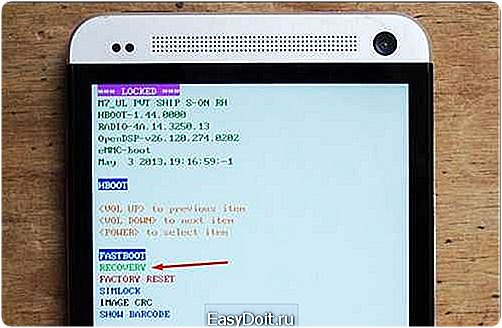
На экране бутлоадера переходим на пункт RECOVERY при помощи кнопок регулировки громкости и выбыраем его кнопкой питания.
Выключить Nexus и зажать кнопки Громкость ВНИЗ + ВКЛ/ВЫКЛ.

В меню клавишами громкости найти меню Recovery и подтвердить выбор кнопкой ВКЛ/ВЫКЛ
Как зайти в меню рекавери на смартфонах SONY
Выключить, включить и когда появиться на экране логотип Sony или когда загорится индикатор — ЗАжать/ Нажать (возможные варианты):
- Громкость ВНИЗ
- Громкость Вверх
- Нажать на логотип
- Либо выключить Sony, Зажать кнопку «Питания», дождаться пару вибраций, отпустить кнопку питания и зажать кнопку «Громкость Вверх»
Как зайти в меню рекавери на определенных моделях смартфонов Motorola и Lenovo
- Выключить Android
- Зажать одновременно кнопки «Громкость вверх» + «Громкость вниз» + «Питание»
Как зайти в меню рекавери с помощью ПК? (универсальный способ)
- Качаем на компьютер и устанавливаем Android SDK.
- На смартфоне заходим в «Настройки«, «Для разработчиков» (если такого пункта нет идем в «О телефоне» и жмем много раз на «Номер сборки«) и включаем «Отладку по USB«.

- В папке с установленным Android SDK находим папку platform-tools. (Примерный путь — C:adt-bundle-windows-x86_64-20131030sdkplatform-tools)
- Зажимаем клавишу Shift и не отпуская ее — Правую клавишу мыши.
- В появившимся окне жмем «Запустить окно команд».
- Подключаем устройство к ПК с помощью USB-кабеля.
- В появившимся окне команд пишем:
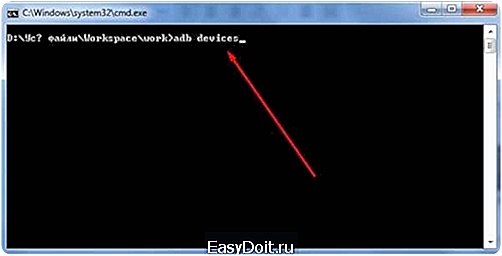
- После этого должно появится имя вашего устройства. Если этого не произошло — переустанавливаем драйвера или перезагружаем компьютер.
- Далее вводим команду:
- Устройство загрузится в режим рекавери.
upgrade-android.ru
Как зайти в режим восстановления (Recovery Mode) на Samsung Galaxy
Главная > Инструкции > Как зайти в режим восстановления (Recovery Mode) на Samsung Galaxy
Режим восстановления (он же рекавери) на Android представляет собой специальное скрытое меню и доступно на любом смартфоне Samsung Galaxy. Это отличный инструмент, который может быть использован для стирания данных, сброса настроек, форматирования системного раздела, установки кастомного ядра, новой прошивки и множества других вещей, которые должны позволить вам улучшить ваш смартфон и его систему. Режим рекавери может быть стоковым или кастомным. Стоковый режим рекавери (Stock Recovery Mode) это первый и оригинальный вариант, который устанавливается изначально на смартфон и именно с ним вы можете работать сразу после приобретения. Этот режим работает на стоковом смартфоне или уже на рутованном, но только не на Galaxy-смартфоне, который прошит кастомной прошивкой.Кастомный режим рекавери (Custom Recovery Mode) можно установить только после получения root-прав на смартфоне. Есть два наиболее популярных пользовательских рекавери для Galaxy-смартфонов ClockworkMod – CWM и TWRP – Team Win Recovery Project. Оба они очень похожи по своим возможностям и вы можете получить те же функции в любом из них. Ниже вы узнаете, как загрузить Samsung Galaxy смартфон в режиме рекавери.
Режим рекавери может быть стоковым или кастомным. Стоковый режим рекавери (Stock Recovery Mode) это первый и оригинальный вариант, который устанавливается изначально на смартфон и именно с ним вы можете работать сразу после приобретения. Этот режим работает на стоковом смартфоне или уже на рутованном, но только не на Galaxy-смартфоне, который прошит кастомной прошивкой.Кастомный режим рекавери (Custom Recovery Mode) можно установить только после получения root-прав на смартфоне. Есть два наиболее популярных пользовательских рекавери для Galaxy-смартфонов ClockworkMod – CWM и TWRP – Team Win Recovery Project. Оба они очень похожи по своим возможностям и вы можете получить те же функции в любом из них. Ниже вы узнаете, как загрузить Samsung Galaxy смартфон в режиме рекавери.
- Выключите устройство полностью.
- Нажмите и удерживайте кнопки увеличения звука, кнопку Home и кнопку включения одновременно.
- Отпустите кнопки, когда экран смартфона включится и вы увидите логотип стокового/CWM/TWRP рекавери.
После того, как вы отпустите кнопки, вы уже увидите основное меню режима рекавери. Здесь вы можете установить нужные параметры настройки или выполнить важные действия с системой, в том числе установить кастомную или другую стоковую прошивку.
Для загрузки в нормальном режиме вам нужно вернуться на главный экран режима рекавери и выбрать пункт «Reboot system».
Также подписывайтесь на наши страницы Вконтакте, Facebook или Twitter, чтобы первыми узнавать новости из мира Samsung и Android. Нашли ошибку? Выделите ее и нажмите Ctrl+Enter
Спонсор выпуска новостей: Чехол для Galaxy
galaxy-droid.ru
Как на планшете зайти в меню Recovery?

В очередной раз поговорим о меню Рекавери, так как почти всегда инструкции по прошивке и модернизации Android предусматривают выполнение определенных действий именно из меню Recovery.

Что такое Recovery?
Recovery (рекавери) или в переводе с английского – Режим Восстановления представляет собой особый режим загрузки устройства, с помощью которого можно восстановить систему или установить обновления. Это аварийный режим, необходимый для восстановления рабочего состояния мобильного аппарата при возникновении сбоев программы, результатом которых стало отключение устройства и невозможность его загрузки в нормальном режиме.
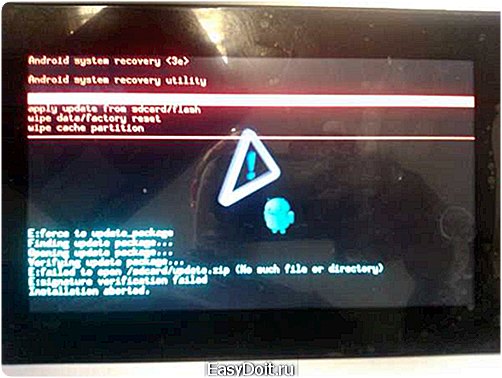
С помощью режима Рекавери можно:
- Перезагрузить планшет или смартфон.
- Произвести сброс настроек.
- Установить обновления.
- Настроить и установить прошивки.
- Получить Root-права.
- Удалить свои персональные данные, находящиеся в системе.
- Восстановить операционную систему и многое другое.
Помните, что неверные действия могут причинить вред системе. Если на вашем планшете записана важная информация, то лучше заранее сохраните ее на другом устройстве.
Перед тем как использовать режим восстановления тщательно ознакомьтесь с инструкцией. У каждого планшета сервисное меню отличное от других, поэтому в вопросе о том, как на планшете зайти в меню Recovery необходим индивидуальный подход.
Как зайти в Рекавери?
Режим Рекавери в каждом мобильном устройстве отличается визуально, однако процесс входа практически всегда осуществляется по одному принципу. Для того чтобы войти в систему Рекавери необходимо проделать ряд действий:
1. Выключите планшет. При этом следите, чтобы батарея была полностью заряжена или подключите планшет к сети.
2. Перейдите в режим Recovery путем нажатия комбинации некоторых кнопок. Поскольку разные производители планшетов предлагают разные сочетания «горячих клавиш» мы приведем несколько наиболее часто встречающихся комбинаций клавиш для захода в меню рекавери.
Основные комбинации клавиш для захода в Рекавери:
- одновременное зажатие обеих клавиш «громкость» и клавиши «включение»;
- одновременное зажатие одной из клавиш «громкость» и клавиши «включение»;
- одновременно зажать одну из кнопок громкости, кнопки Home и включения устройства.
Кнопки удерживают до появления на дисплее режима восстановления.
На некоторых китайских аппаратах нет режима Рекавери. В таком случае вам придется перепрошить планшет.
Как передвигаться по меню Рекавери?
Большинство устройств предусматривает перемещение по пунктам меню при помощи кнопок управления громкостью. Кнопка включения служит выбором нужного пункта меню. В некоторых устройствах могут использовать и другие клавиши.
Если управление сенсорное, то перемещаемся по пунктам и выбираем нужный пункт нажатием пальцем.
Как зайти в Рекавери, если на планшете нет клавиш громкости?
Если на вашем планшете отсутствуют клавиши громкости, воспользуйтесь следующими советами:
1. Можно попробовать войти в нужный режим, зажав одновременно кнопки питания и Home. Еще один вариант – зажать клавишу «Домой», нажать на кнопку питания и отпустить клавишу «Домой». После появления заставки нажать еще раз кнопку «Домой».
2. Передвигаться по меню можно подключив USB клавиатуру через OTG кабель или воспользовавшись сенсором.
Пожалуйста, оцените статью Загрузка…
androidtab.ru
